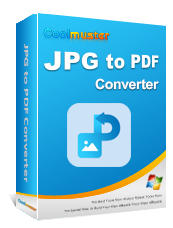Как конвертировать TIFF в PDF: раскрыты онлайн- и офлайн-методы

Формат файла изображения тега, широко известный как TIFF, представляет собой формат изображения, используемый для представления растровой графики. Эти изображения популярны среди фотографов и графических дизайнеров, поскольку не теряют качества после редактирования. Из-за высокого качества файлы TIFF занимают больше места на компьютере, чем другие изображения. Вот почему важно конвертировать TIFF в PDF. Итак, как конвертировать изображения TIFF в PDF? Давайте рассмотрим восемь лучших инструментов, которые могут вам помочь.
В этом разделе будут рассмотрены четыре автономных инструмента для преобразования GIF, TIFF и BMP в PDF.
Coolmuster JPG to PDF Converter — это автономное программное обеспечение, которое конвертирует несколько форматов изображений в PDF. Он может конвертировать изображения JPG, PNG, BMP и TIFF в PDF. Вы можете скачать и установить приложение на свой компьютер без регистрации. Процесс загрузки прост и быстр благодаря небольшому размеру программного обеспечения.
После установки вы можете использовать его без интернета. Существует бесплатная пробная версия, которая поможет вам протестировать приложение перед оплатой полной версии. А бесплатная пробная версия не добавляет водяные знаки в PDF-файл. Процесс преобразования прост и не требует какого-либо обучения. Вы можете конвертировать несколько изображений одновременно, чтобы сэкономить время. Также вы можете объединить их в один PDF-файл .
Ключевые особенности:
Вот как конвертировать изображения TIFF в PDF с помощью Coolmuster JPG to PDF Converter :
01 Загрузите конвертер изображений и установите его. После установки он запустится автоматически.
02 Нажмите «Добавить файл» , чтобы добавить один или несколько файлов. Нажмите «Добавить папку» , чтобы добавить все изображения из папки. Выберите изображение и нажмите «Открыть» .

03 Выберите размер страницы и поля на левой панели. Нажмите синюю кнопку с тремя точками, чтобы выбрать папку вывода .

04 Нажмите кнопку «Пуск» и подождите несколько секунд, чтобы завершить преобразование.

Предварительный просмотр — это средство просмотра и редактор PDF-файлов и изображений по умолчанию на компьютерах Mac . Это приложение поддерживает множество форматов изображений, включая TIFF. Поскольку он является инструментом по умолчанию для пользователей Mac , вам не нужно его устанавливать. Вот как происходит этот процесс:
Шаг 1. Щелкните правой кнопкой мыши изображение TIFF и выберите «Открыть с помощью» . Выберите «Просмотр» из списка приложений.

Шаг 2. Как только изображение откроется, перейдите на вкладку «Файл» , а затем «Экспортировать в PDF» .

Шаг 3. Выберите место для сохранения файла, затем введите имя файла. Нажмите Сохранить , чтобы завершить процесс. Перейдите в выбранную вами папку, чтобы открыть PDF-файл.
Примечание. При необходимости вы также можете быстро конвертировать PDF в TIFF/GIF/BMP .
Microsoft Word — популярная программа для просмотра и редактирования текстовых документов. Он поддерживает множество типов изображений, включая TIFF. Вы можете использовать любую версию Office, начиная с 2007 года. Ниже приведены шаги, которые необходимо выполнить:
Шаг 1. Откройте новый пустой документ с помощью MS Word. Откройте вкладку «Вставка» и выберите «Изображения» на ленте. Найдите на своем компьютере изображение TIFF, которое вы хотите конвертировать, и нажмите «Вставить» .

Шаг 2. После вставки изображения перейдите на вкладку «Файл» и выберите «Сохранить как» . Выберите папку для сохранения файла. Перейдите в «Сохранить как тип» и выберите «PDF» . Нажмите Сохранить . MS Word преобразует изображение и откроет PDF-файл для просмотра.

Как следует из названия, Windows Photo Viewer — это приложение для просмотра фотографий на компьютерах Windows . Он поставляется с операционной системой Windows , поэтому вам не нужно его загружать. Приложение было популярно в Windows 7. Однако оно по-прежнему доступно в Windows 10, но не в качестве средства просмотра изображений по умолчанию. Давайте посмотрим, как вы можете использовать его для преобразования TIF в PDF:
Шаг 1. Щелкните правой кнопкой мыши изображение TIFF, которое вы хотите конвертировать, и выберите «Открыть с помощью . Нажмите «Просмотр фотографий Windows » в списке приложений.
Шаг 2. Как только изображение откроется, нажмите «Печать» вверху. Появится всплывающее окно.
Шаг 3. Настройте свой принтер как Microsoft Print to PDF . Нажмите «Печать» внизу. Откроется другое окно, позволяющее сохранить PDF-файл. Выберите папку для сохранения файла и введите имя файла. В конце процесса откройте выбранную папку, чтобы просмотреть преобразованное изображение.

Онлайн-конвертеры TIFF в PDF доступны из всех операционных систем, включая смартфоны. Вы можете использовать эту опцию, если у вас есть подключение к Интернету. И вы должны быть готовы загрузить свои изображения на сторонний веб-сайт для конвертации. В этом разделе вы увидите четыре онлайн-инструмента для преобразования файлов TIFF, BMP и GIF в PDF.
Soda PDF — это онлайн-конвертер TIFF в PDF. Он позволяет импортировать файлы из разных мест, включая ваш компьютер, Google Диск и Dropbox. После конвертации вы также можете сохранить файл в любом из этих мест. Вот процесс конвертации:
Шаг 1. Посетите sodapdf.com и выберите «Дополнительные инструменты» вверху. Прокрутите вниз и нажмите «Инструменты TIFF в PDF» .
Шаг 2. Нажмите «Выбрать файл» и выберите изображение TIFF, которое хотите конвертировать. Soda PDF загрузит и преобразует файл.
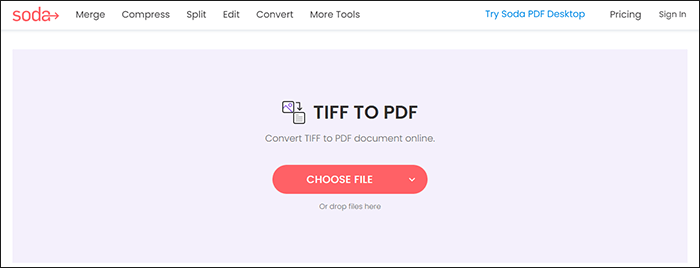
Шаг 3. Нажмите «Загрузить файл» , чтобы сохранить преобразованное изображение на своем компьютере.
Как извлечь изображения из PDF? Ниже приведены некоторые горячие методы.
[Советы Office] 7 способов извлечь изображения из PDF, которые стоит попробоватьOline2PDF — еще один бесплатный инструмент, позволяющий конвертировать изображения в PDF. Инструмент принимает максимум 20 файлов одновременно. Кроме того, вы не можете загрузить один файл размером более 100 МБ. Все загружаемые вами файлы не должны превышать 150 МБ. Вот как конвертировать TFF в PDF с помощью Online2PDF:
Шаг 1. Посетите online2pdf.com. Прокрутите вниз и нажмите «Выбрать файлы» .
Шаг 2. В диалоговом окне выберите изображение для конвертации и нажмите «Открыть» .
Шаг 3. Нажмите кнопку Конвертировать . Online2PDF загрузит и преобразует файл.
Шаг 4. После конвертации файла инструмент загрузит его автоматически. Откройте папку загрузки, чтобы просмотреть файл.

TIFF2PDF — это бесплатный онлайн-инструмент, который позволяет конвертировать различные форматы изображений в PDF и наоборот. Вы можете конвертировать одно изображение в PDF или несколько изображений в один PDF. Ниже приведены шаги по использованию TIFF2PDF:
Шаг 1. Посетите tiff2pdf.com и нажмите ЗАГРУЗИТЬ ФАЙЛЫ .
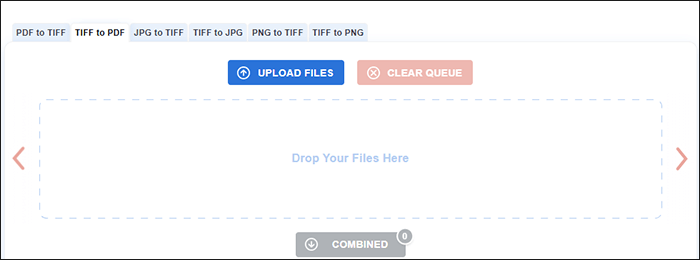
Шаг 2. Выберите изображение TIFF на своем компьютере и нажмите «Открыть» . Инструмент загрузит файл и немедленно преобразует его.
Шаг 3. Нажмите кнопку «Загрузить» под изображением, чтобы сохранить PDF-файл на своем компьютере.
Подробнее: Некоторые могут спросить: «Как объединить JPG в PDF ?» Пожалуйста, найдите свой ответ здесь.
Adobe Acrobat — популярное программное обеспечение для просмотра и редактирования PDF-документов . Оффлайн-версия требует подписки, но онлайн-версию можно использовать бесплатно. Если вы не установили Adobe Acrobat, вы можете использовать онлайн-версию для преобразования TIF в PDF. Вот процесс, которому нужно следовать:
Шаг 1. Посетите acrobat.adobe.com. Выберите Конвертировать в верхнем меню. Появится список онлайн-инструментов. Нажмите JPG в PDF, чтобы получить доступ к загрузке страницы.
Шаг 2. Нажмите «Выбрать файл» . Откроется диалоговое окно. Выберите изображение TIFF на своем компьютере и нажмите «Открыть» . Adobe загрузит изображение и преобразует его в PDF.
Шаг 3. Нажмите «Загрузить» в правом верхнем углу, чтобы сохранить PDF-файл на своем компьютере.
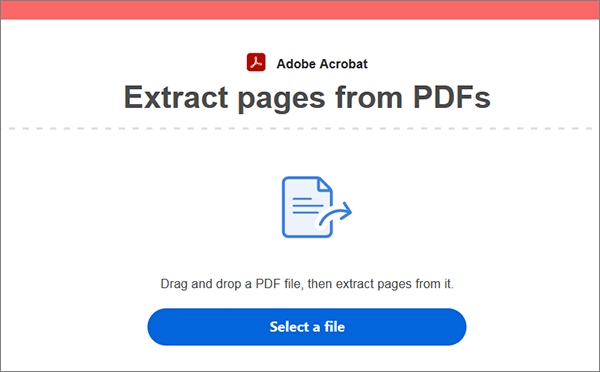
Вышеупомянутые инструменты помогут вам конвертировать TIFF в PDF, а также в другие форматы изображений. Кроме того, изображения в формате PDF безопаснее, чем в формате TIFF, поскольку их можно защитить паролем .
Coolmuster JPG to PDF Converter — один из лучших инструментов для преобразования изображений в PDF. Во-первых, вы получаете бесплатную пробную версию без водяных знаков в PDF-файлах. Во-вторых, он позволяет конвертировать несколько файлов одновременно, сохраняя исходное качество. А поскольку вы используете автономный инструмент, вам не придется беспокоиться о безопасности и конфиденциальности ваших изображений. Загрузите приложение сегодня, чтобы воспользоваться этими и другими преимуществами.
Похожие статьи:
Конвертируйте фотографии в PDF: лучшие бесплатные оффлайн и онлайн-конвертеры JPG в PDF
Как с легкостью конвертировать изображения в PDF: раскрыты 7 методов
Как конвертировать PDF в PNG с высоким качеством? 8 советов и рекомендаций экспертов
[Решено] Как легко и эффективно удалить разрешения из PDF-файлов